Entradas manuales
Realizar entradas manuales al Inventario será útil para las ocasiones en que no cuentas con un CFDI de tu proveedor. Para hacerlas entraremos en el menú Punto de Venta>>Movimientos de Inventario
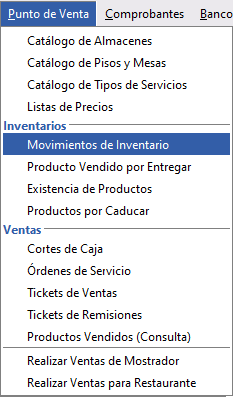
Da clic en Realizar Entradas

Se abrirá la ventana Realizar Entrada en la que deberás capturar el Código del Producto que vas a ingresar al inventario (respetando mayúsculas y minúsculas) y da enter, la información del producto se cargará como se muestra en la siguiente imagen, por lo que solamente deberás capturar la cantidad a ingresar y el costo unitario que aparecerá será el utilizado la última vez, si cambió para esta entrada, indica la Fecha de caducidad si es que aplica en tu producto, deberás editarlo para capturar el correcto, adicionalmente podrás capturar una observación opcionalmente sobre la entrada.
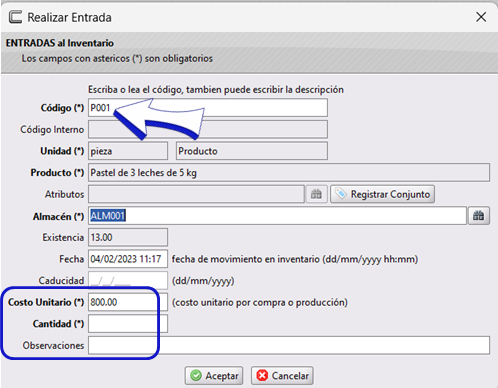
En esta imagen te mostramos un ejemplo del llenado completo:
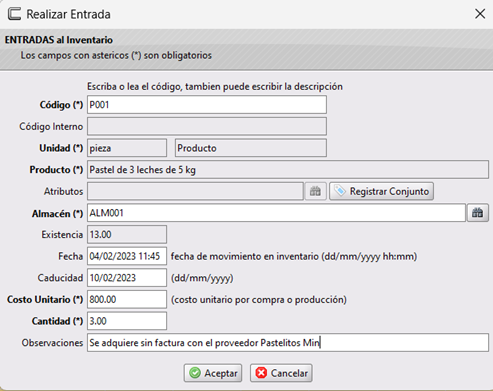
Da clic en Aceptar y se abrirá nuevamente la ventana Realizar Entrada para ingresar los datos de un nuevo producto al inventario, si ya no requieres hacer ingresos, da clic en Cancelar
Modificar Entradas de Inventario
Es posible corregir o editar los movimientos de entrada que hayamos realizado mal, seleccionando el movimientos y dar clic en Modificar, así mismo, es importante mencionar que solamente se podrán modificar los movimientos de Entrada y NO de Salida, siempre y cuando no haya productos consumidos de la entrada que necesitamos editar, pues al haber ya movimiento de esta entrada la única manera de corregir algún error sería realizando un movimiento de salida para realizar el ajuste.
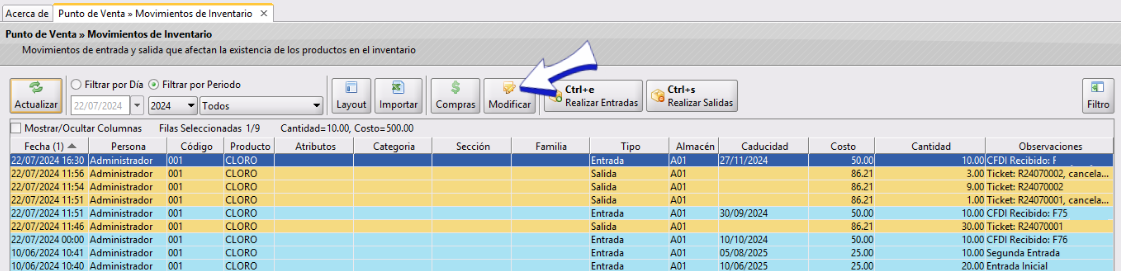
Se abrirá la ventana Modificar Entrada en la que podremos editar los campos: Fecha, Costo de Compra y Cantidad. Para este ejemplo editaremos la cantidad que tenía que era 5 y la cambiaremos por 6.
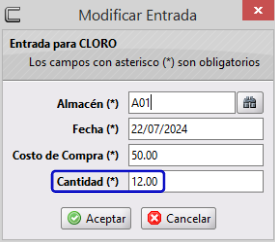
Al finalizar da clic en Aceptar y podrás ver el resultado como se muestra en la siguiente imagen:
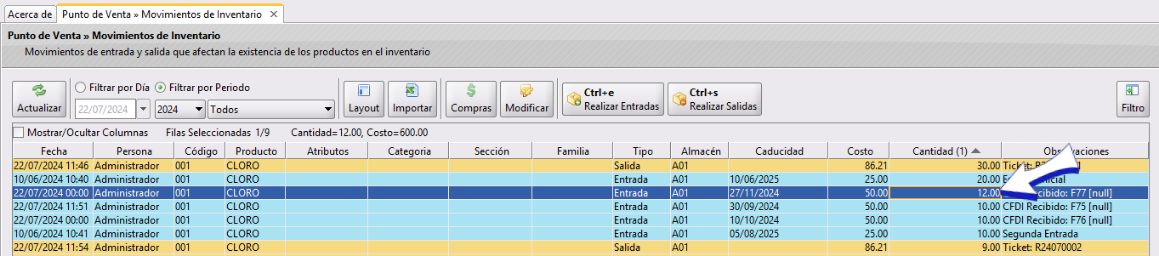
Estos procedimientos aplican tanto para Punto de Venta de Mostrador como de Restaurantes.
Si tienes dudas o comentarios, contacta con tu distribuidor autorizado o escríbenos a soporte@cofac.mx